Microsoft Teams има много интересни функции, които правят екипното сътрудничество толкова лесно, колкото разходката в парка. В това кратко ръководство ще говорим за раздела Wiki . Ще разгледаме набързо основната му роля. И ние ще ви предложим няколко съвета и трика, които да ви помогнат да се възползвате от тази страхотна функция.
Какво представлява разделът Wiki в Teams?
Разделът Wiki е интелигентен текстов редактор, който позволява на множество потребители да работят върху различни раздели на един и същи документ. Потребителите могат да редактират документа , да вмъкват коментари и да чатят всичко на едно място. Можете да добавите няколко раздела на Wiki към един и същ канал.
Как да добавите раздел Wiki в Microsoft Teams?
Отидете в Teams и изберете иконата +, за да добавите нов раздел.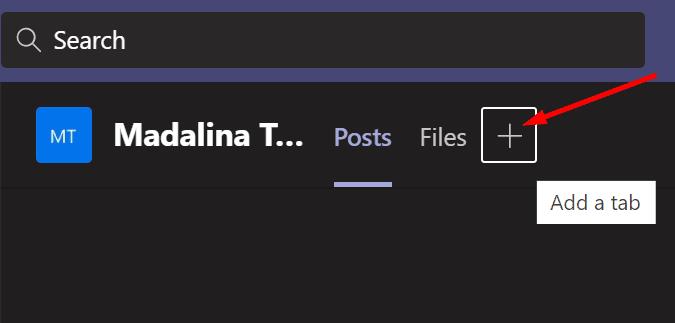
Въведете „wiki“ в лентата за търсене.
Изберете раздела Wiki и го добавете към канала на вашия екип.
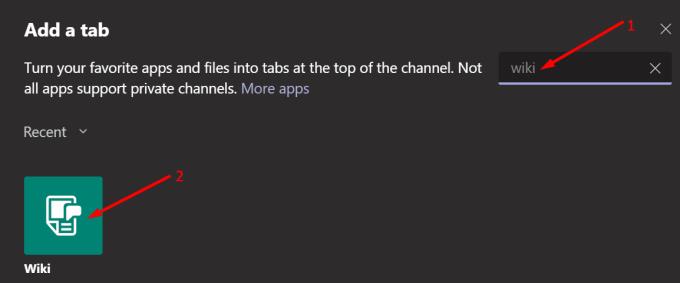
Писане на съдържание в раздела Wiki
Мислете за раздела Wiki като вграден текстов редактор на Microsoft Teams. Точно като всеки текстов редактор, можете да форматирате текста си, да използвате заглавия, за да разделите идеите си, да подчертаете основните точки и т.н.
Документът в раздела на Wiki е разделен на множество секции. Можете да вмъкнете толкова секции, колкото искате.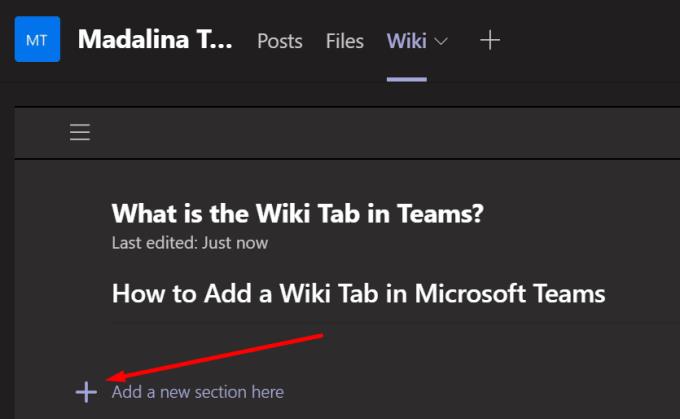
Имайте предвид, че само един потребител може да редактира определен раздел в даден момент. С други думи, двама потребители не могат да редактират една и съща секция едновременно. Но всеки може да види какво са написали други потребители в документа.
Можете да местите секции нагоре и надолу в зависимост от вашите нужди за редактиране. Освен това можете да се свържете с различни секции във вашия документ. Когато добавяте още секции, Teams автоматично актуализира съдържанието.
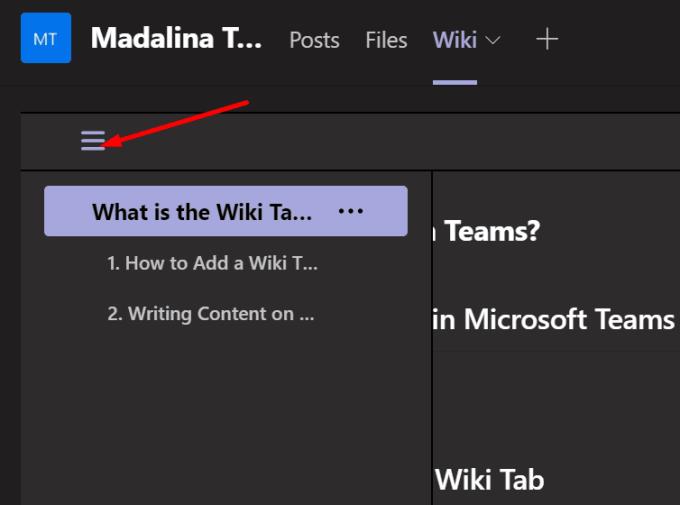
Можете също да започнете разговори, специфични за раздел. Просто задръжте курсора на мишката върху секцията, от която се интересувате, и щракнете върху Покажи разговор в раздела .
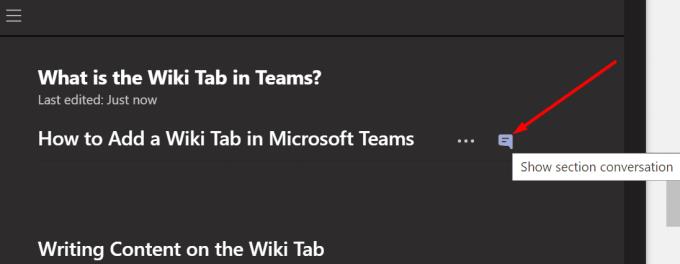
В секцията за разговори можете да използвате @споменавания, за да привлечете вниманието на колегите си. Те ще получат известие и ако щракнат върху него, екипите ще ги отведат директно в раздела Wiki.
В заключение, разделът Wiki е отличен инструмент за сътрудничество и производителност, който сближава членовете на екипа. Всеки има пълна видимост над документа, върху който работи екипът.

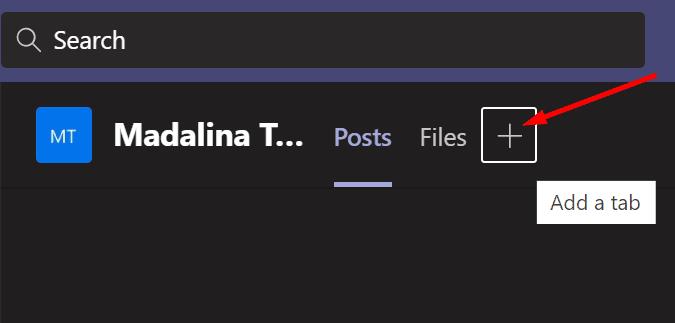
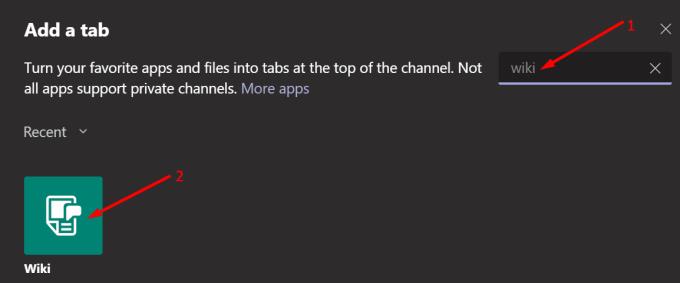
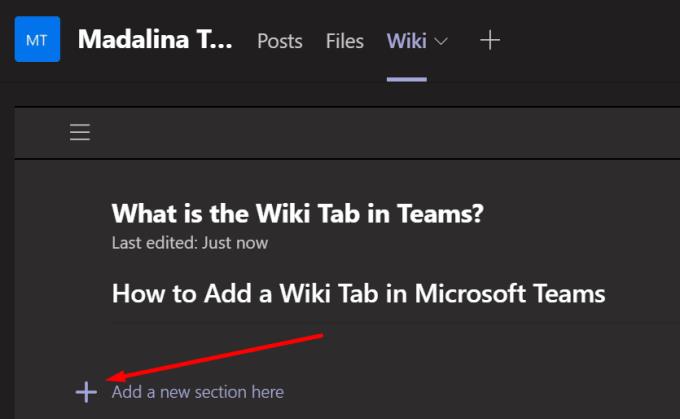
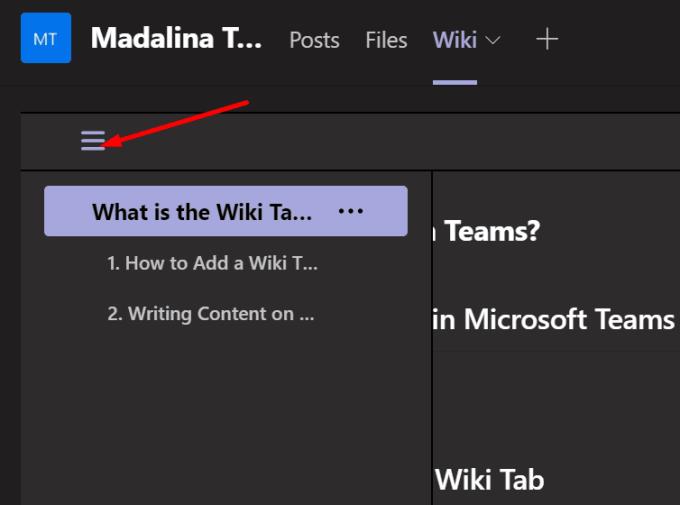
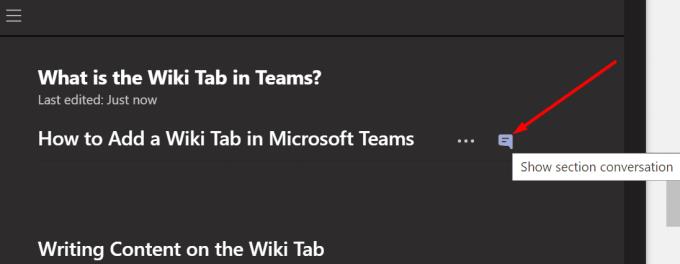



![Екипи на Microsoft: Съжаляваме - срещнахме проблем [Отправен] Екипи на Microsoft: Съжаляваме - срещнахме проблем [Отправен]](https://blog.webtech360.com/resources3/images10/image-424-1008181952263.jpg)




















